怎样使用WPS表格做出多条件求和公式?WPS表格怎么做多条件求和公式
2016-03-16 10:43作者:下载吧
相信很多同学都遇到过考完试之后,被老师叫去统计学生成绩的工作了吧。下面小编就利用WPS表格(Excel)来统计一下考试的成绩。
首先打开年级考试数据,首先统计语文成绩大于等于100分中每个班的学生人数。
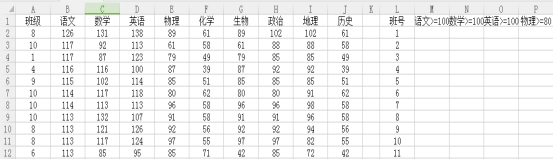
第一步、选中单元格区域(A1:J650),执行“数据→排序”;然后选择主要关键字为“语文”,“降序”排序。
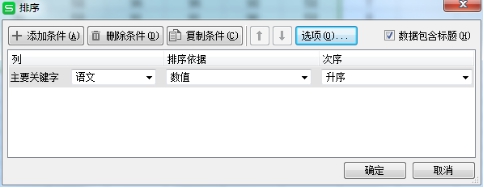
第二步、在M2单元格中输入公式“=COUNTIF(A$2:A$180,L2)”统计出1班的学生人数,其中单元格区域(A2:A180)是排序后学生成绩大于等于100分的同学。
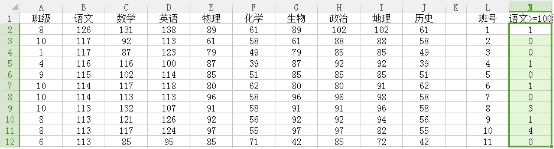
第三步、选中M2单元格,然后向下自动填充,得出其他班的学生人数。
与此类推,其他的求和其他科目的公式,例如数学“=COUNTIF(B$2:B$180,L2)”